Comment utiliser Rythm sur son serveur Discord ?
Le bot Rythm permet d’écouter de la musique dans votre serveur, il se connecte dans un channel vocal et joue la musique que vous voulez pour vos membres et joueurs (pour votre communauté). Qu’il s’agisse d’une musique classique ou de la musique récente, le bot Rythm propose une vaste bibliothèque de chansons et de lectures.
Problème de son ?
Si vous avez des problème de son cliquez sur le lien en dessous et venez sur le discord :).
Lien pour comprendre le problème de son.
Comment connecter le bot musique Rythm à son serveur ?
Pour connecter le bot Rythm à un serveur :
- Vous devez d’abord avoir la permission »Administrateur » sur le serveur ;
- Ensuite cliquez sur ce lien.
- En cliquant sur le lien, un nouvel onglet va s’ouvrir et il faut sélectionner le serveur, puis cliquer sur »Valider » :
- Ensuite cliquez sur le Captcha pour vérifier que vous êtes un humain, puis attendez.
- Vous serez redirigé ensuite vers la page du bot Rythm, vous pourrez fermer l’onglet.
Vérifiez que le bot est présent dans les channels (dans les membres à droite). En effet, si vous avez bien suivi les instructions, il y sera. Sinon, donnez au rôle du bot (en se rendant dans les paramètres du serveur) la permission »Administrateur », ou expulsez Rythm et reprenez le tutoriel depuis le début.
Diverses commandes du bot musique Rythm
Le bot permet une configuration au top grâce à de nombreuses commandes, si bien qu’il est difficile de s’y retrouver. Voici donc une explication de toutes les commandes des bots, bien détaillée.
Note : () = obligatoire ; []= facultatif
Les commandes liées à la musique.
!join: Connecte le bot au salon vocal où vous êtes connecté actuellement!disconnect/!dc: Déconnecte le bot du salon où il est connecté!play (nom de la musique ou lien): Joue la musique demandée (play)!soundcloud (nom de la musique ou lien): Joue la musique demandée, recherchée sur soundcloud!search (nom de la musique ou lien): Cherche les chansons correspondantes sur Youtube, et propose d’en ajouter une à la file.!np: Montre les informations sur la musique que le bot est en train de jouer!skip: Passe à la chanson suivante (il est possible d’avoir un vote pour skip, tout le monde lancer des votes pour skip, il suffit de faire des clics)!seek (temps en secondes): Saute au moment donné!lyrics: Affiche les paroles de la chanson qui est en train d’être diffusée!loop: Répète indéfiniment la chanson diffusée!pause: Met en pause la musique!resume: Relance une musique mise en pause!forward (durée en secondes): Avance d’une certaine durée la musique!rewind (durée en secondes): Recule d’une certaine durée la musique!replay: Repart à 0:00 sur la musique en train d’être jouée (permet de replay le son)!volume [nouveau volume]: Affiche ou modifie le volume du bot
Comment commander la file d’attente des musiques ?
!queue [page]: Affiche la liste des musiques prochainement jouées (file d’attente)!remove (numéro): Enlève la musique (numéro) de la file!move (position actuelle) [nouvelle position]: Déplace une musique dans la file d’attente [en premier par défaut]!skipto (position): Saute à une certaine chanson dans la file!clear: Efface la file d’attente (queue)!removedupes: Enlève les musiques dupliquées dans la file (queue)!playtop (nom de la musique ou link): Ajoute la musique demandée en haut de la file!playskip (nom de la musique ou link): Ajoute la musique demandée puis saute jusqu’à elle dans la file!shuffle/!random: Mélange la file!leavecleanup: Supprime les musiques des utilisateurs partis de la file
Les informations du bot discord
!donate: Affiche les informations sur les dons!shard: Affiche les informations concernant la connexion du serveur au bot!info: Affiche des informations utiles pour le bot!invite: Envoie la liste des serveurs Discord utiles + lien d’invitation du bot!aliases: Envoie la liste des alias des commandes (raccourcis)
La sans-catégorie
!clean: Efface les commandes et les réponses du bot sur ce channel
La non-fonctionnelle (on sait jamais)
!stats: Affiche les statistiques en relation avec le bot
Comment paramétrer le bot Rythm sur son serveur ?
Nous allons voir ici comment paramétrer le bot sur son serveur. Il faut utiliser la commande !settings, mais c’est une catégorie à part, car il y a beaucoup de paramètres et fonctionnalités.
Changer le préfixe du bot Rythm
Note : Vous pouvez voir le préfixe du bot en mentionnant uniquement le bot dans un message.
Pour changer le préfixe :
- Vous devez utiliser la commande
!settings prefix (nouveau préfixe)dans n’importe quel channel tant que le bot y a accès. - Rythm vous répondra alors par un message de confirmation contenant le nouveau préfixe.
Désactiver les commandes dans certains salons
Pour désactiver des salons :
- Vous devez utiliser la commande
!settings blacklist (liste de mentions de salons). - Pour réactiver des salons, vous devez utiliser la même commande.
Il convient de noter que vous pouvez désactiver et activer des salons sur une même commande.
La commande Autoplay du bot
Cette fonction peut uniquement être utilisée par les personnes ayant fait un don.
Personnellement, je n’ai pas payé, donc je ne peux pas vous expliquer comment ça fonctionne, désolé :'( Mais c’est une des fonctionnalités disponible, peut-être qu’il y a une vidéo sur internet.
Annonces des musiques
Pour activer l’annonce des musiques :
- Utiliser la commande
!settings announcesongs on.
Pour désactiver les annonces :
- utilisez la commande
!settings announcesongs off.
Cette fonction envoie un message dès qu’une nouvelle musique est jouée, le message ressemble à :
Longueur maximale de la taille de la file d’attente
Si vous voulez restreindre la taille de la file d’attente, vous devez utiliser la commande !settings maxqueuelength (taille max)avec une taille maximale comprise entre 10 et 10000.
Si vous ne voulez pas de maximum, utilisez simplement la commande !settings maxqueuelength disable.
Nombre maximal de musiques par utilisateur
Pour donner une limite de musiques dans la file d’attente par personne :
- Vous pouvez utiliser la commande
!settings maxusersongs (nombre max)avec un nombre max compris entre 1 et 10000.
Si vous ne voulez pas donner de limite :
- c’est la commande
!settings maxusersongs disable.
Pas de doublons de musique !
Pour empêcher les utilisateurs de mettre des musiques en double dans la file d’attente, vous pouvez utiliser :
- la commande
!settings preventduplicates on.
Au contraire, si vous autorisez les doublons, vous pouvez utiliser :
- la commande
!settings preventduplicates off.
Volume par défaut
Cette fonction peut uniquement être utilisée par les personnes ayant fait un don.
Encore une fois, pour ce qui est de mon cas, je n’ai pas payé, donc je ne peux pas vous expliquer comment ça fonctionne, désolé :'( .
DJ sur le serveur
Pour activer cette fonctionnalité, utilisez la commande !settings djonly on.
Pour la désactiver : !settings djonly off.
Définir le rôle du DJ
Pour définir le rôle du DJ, utilisez la commande !settings setdj (nom du rôle). SI vous créez un rôle nommé »DJ », vous n’avez pas besoin de modifier les paramètres. Les rôles comme le rôle DJ doit être donné. Et ça évite de voter pour passer un son.
Playlists pour le DJ
Si vous voulez autoriser uniquement le DJ à ajouter des playlists à la file d’attente, vous devez utiliser !settings djplaylists on. Sinon, utilisez settings djplaylists off.
Réinitialisation des paramètres
ATTENTION, ceci réinitialisera TOUS les paramètres du bot par les valeurs par défaut ! Une confirmation sera demandée par le bot. Mais pour ce faire, utilisez la commande :
!settings reset, et ensuiteyes.
Cet article vous permet de répondre à certaines questions comme :
Bot musique discord
Bot musique discord rythm, commande bot rythm.
Que faire après utilisation ?
Vous avez maintenant fini de configurer le bot ! Si vous avez un problème, vérifiez dans ce tutoriel, tout y est ! Vous pouvez également venir sur notre serveur discord) !
Je vous invite à mettre un commentaire si vous trouvez le tutoriel complet et simple à suivre, ou si vous avez des réactions, entre autres.
Autres questions :
Bots et MAC : est-ce faisable ?
Oui les bots sont utilisables sur MAC car il n’y a rien besoin de télécharger. Sur mac, le problème est de savoir si oui ou non il faut télécharger une application. Car l’application doit être compatible sur MAC.
Lag et jeux
Non, si vous êtes un joueur, normalement ça ne devrait pas vous faire lag même si vous jouer à des jeux parallèlement.
À quoi sert le premium de Rythm ?
Le bot Rythm est disponible en version Premium également. Mais pour quelles raisons ?
- Modifier le volume
- Changer les basses, accélérer ou ralentir le son.
- + de bots
- Chanson plus longue
- Lecture automatique
- Insigne sur le lecteur web pour la communauté
- Meilleurs qualité audio des bots
- Dispo 24/24 et 7/7
- Support des messages prioritaire
Quel est le prix du bot Rythm Premium ?
- 1 seul serveur = 4,99$ par mois
- Plusieurs serveurs = 6,99$ par mois
- Gros serveur = 9,99$ par mois
La modération peut modifier la liste des chansons ?
Oui, ils peuvent supprimer ce qu’ils ne leur conviennent pas et changer la lecture des chansons, tant que vous ayez attribué le bon rôle pour la modération. Sinon votre modération ne fonctionnera pas. Si c’étaient des robots, je ne pense pas qu’ils pourront faire quoi que ce soit.
Utilisation de spotify premium ou de twitch ?
Je n’ai rien trouvé sur le sujet pour Spotify et Twitch (à part leur chaîne Twitch anime). J’ai utilisé des robots pour vérifier un peu mais je n’ai rien trouvé donc je ne pense pas que ce soit possible.
Comment voir la vidéo et les images des chansons ?
Vous pouvez visualiser les images et vidéos sur le site. Sinon, sur discord vous pouvez visualiser les images via le channel, vous verrez les images des différentes vidéos.
Avis sur le bot en français :
Mon avis sur le bot est plutôt bien, avec mee6 c’est un des bots que j’utilise le plus sauf que mee6 ne joue pas de musique. Après il ne faut pas oublier Groovy ou fredboat car la musique est aussi un certain concurrent.
Par conséquent, est ce que les bots musique seront bloqués par YouTube ? C’est la question que se posent tous les utilisateurs des bots. Vous pouvez voter pour le bot en faisant des clics sur un site web. Le nombre total de votes et de clics est de 5 000 par jour. Actuellement, c’est l’un des meilleurs bots musicaux discord français.
Voir la liste de nos tutos :
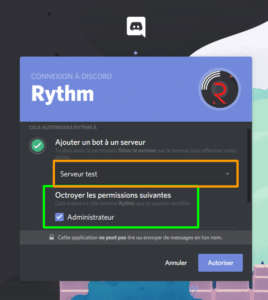
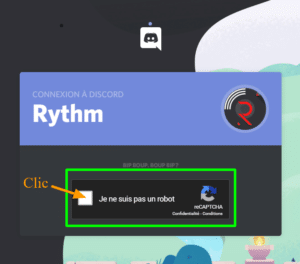
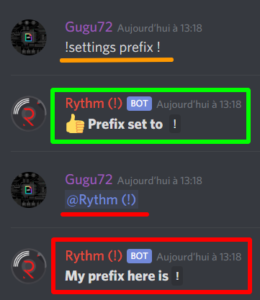
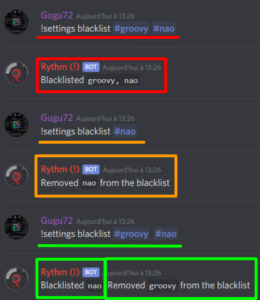
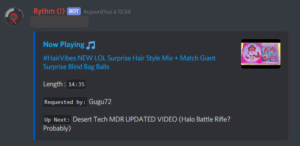
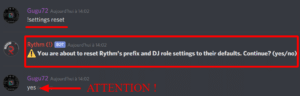







le bot marche mais quand je lui demande de jouer une musique il ne fait pas un bruit… (non je l’ai pas mute et le son n’est pas à zéro)
je ne sais pas comment faire…
Est ce qu’il a le droit de parler dans ce channel ? (faut vérifier les droits). Est ce qu’il a le droit d’acces au channel ou tu mets la musique? (normalement il doit répondre)
Merci pour le tuto il a marché direct
Good 🙂
meme probleme la musique ce lance mais 0 son..
Donner moi le lien d’invitation vers un discord ou ça beug svp, et ou je pourrais avoir des droits pour check merci
Salut, le miens bug aussi, je t’envoie le lien juste en dessous.
https://discord.gg/zxanCj
J’y suis aller pour info et tout fonctionner bien, si vous avez encore des soucis mettez le lien en dessous j’irai voir
Bon et bien problème réglé, merci à toi d’être venu m’aider ! 🙂
Salut, meme probleme,il fonctionnait trés bien mais la aujourd’hui plus rien
Lien d’invitation stp 🙂
salut j’ai le meme problème comment faire
Yo, pareil, il marchait très bien et aujourd’hui plus de son …
Donner moi une invite svp
Pas de soucis 🙂
https://discord.gg/WKp4ME
j’ai le meme probleme jeveux bien de laide svp https://discord.gg/dd8hbT
https://www.alucare.fr/reparer-le-son-sur-le-bot-discord-rythm/ jai mis comment faire ici 🙂
Salut Alucare, j’ai un problème avec mon bot rythme. Je voulais savoir si tu pouvais prendre 2 minutes pour venir jeter un coup d’oeil sur mon serveur s’il te plait ? 🙂 https://discord.gg/TZWjyT
Hello Alucare,
Mon bot a le même problème, la musique se déclenche mais 0 son
https://www.alucare.fr/reparer-le-son-sur-le-bot-discord-rythm/ j’ai mis la réponses ici 🙂
Merci c’est géré
il fallait changer de région de serveur pour ma part 🙂
Yep comme j’ai dit 🙂
Ya t-il une commande pour supprimer une musique dans la liste?
Non tu attends qu’elle passe pour faire un skip
Je crois qu’il faut que tu écrit skip 1,2,3 selon sa position dans la queue
Finalement c’est remove et tu met le chiffre de la musique que tu veux enlever
Merci beaucoup, ça m’a aidé ! 🙂
salut j’ai le meme probleme,pas de son j’ai tout vérifier,permissions,roles mais rien n’y fait https://discord.gg/zKWmu3
même problème pour moi…
https://discord.gg/4He4wn
Le probleme reviens encore et je sias dou ca viens help me ^^’ https://discord.gg/8d6cXV
incapable de faire jouer notre rythme
https://discord.gg/YgR6YS
Bonjour ! J’ai un problème, je suis admin du serveur et je peux donc jouer la musique, la stopper etc, les modérateurs aussi. Mais les autres membres peuvent uniquement jouer la musique. Ils ne peuvent pas la stopper ni faire partir le bot du channel. Bonne journée.
Salut, tu as mis un rôle DJ ?
Salut, j’aimerais que lorsque j’arrive sur le serveur je sois mute automatiquement, et qu’il n’y ai que le bot qui sois entendu, c’est a dire que tous les autres membres soient aussi mute, comment je fais ? je n’ai rien trouvé
need help plz !
Dans le channel tu veux dire ? simple = tu changes les regles de ton channel musique tout le monde mute automatiquement (il y a que ceux qui ont la permission qui pourront se demute) et dans le channel tu met bien le bot AUTORISER
Bonjour mon bot est hors ligne, je ne peux pas l’inviter dans un channel vocal.
Qu’en pensez vous ?
Je vous invite a cliquer sur le premier lien si vous avez un souci il y a tout de marquer sur comment le faire refonctionner 🙂
Salut mon bot ne « parle pas » je n’arrive donc pas à mettre la musique.
https://discord.gg/RPUsbZ
Merci d’avance 😀
Regarde le lien pour résoudre le souci sur mon discord 🙂
Bonjour à tous,
Est-il possible de mettre une playlist en boucle ?
Merci d’avance
Tu peux mettre plusieurs fois la même les mêmes musique 🙂
salut, comment faire pour que rythme reste sur le vocal même si il n’y a plus personne
tu ne peux pas ^^
Bonjour, mon Bot est déco.. J’ai essayer de le faire leave et de le re inviter mais il est toujours déco.. Donc impossible de l’utiliser..
change le de serveur, ou sinon envoie moi une invitation je vais tenter d’aider
Bha ducoup.. C’est bon mdr il s’est co tout seul..
bon bah good 🙂
Bonjour, du jour au lendemain le bot ne voulait plus parler. C’est a dire qu’il ne répond plus du tout. Je peux mettre « !play » etc ça ne fait rien pourtant le bot est marquer comme connecter. J’ai beau faire n’importe quelle commande le bot ne répond pas, ce qui m’embête pas mal… Je n’ai pourtant pas changer son surnom ou quoi que ce soit. Merci d’avance
faut que tu fasses totu ce qu’il y a marqué comme sur mon discord 🙂
D’accord mais l’invitation est périmer puis je en avoir une autre ?
faut prévenir du coup je l’ai changé 😉
Pourquoi quand j’ai mis le role Dj je ne peux pas crée de playlist et quelle est la commande pour faire jouer une playlist.
DJ permet de mettre de la musique (comme ça ceux qui sont pas DJ peuvent pas mettre de musique)
mais donc ma question est ce que c’est possible de mettre une playlist et si oui comment. mrc
Non pas possible 😉
ah dommage
Bonjour j’ai une demande un peut spéciale, j’aimerais utiliser le bot dans un channel prison. Pour cela il faudrait que le bot soit inmutable et qu’on ne puisse pas modifier le son.
Quelqu’un a une idée ?
Salut, comment ça ?
Bonjour, Bonsoir est-il possible de faire jouer une playlist au bot, si oui comment faire?
Non tu ne peux pas 🙁
yo je voulais savoir si il étais possible de dupliquer le bot , du style je suis dans un autre salon et je suis avec le bot et j’écoute mon son ,un autre qui veux ecouter de la musque tape la meme commande et un autre bot pop et ne le vole pas a celui qui ecouter deja du son
non cest pas possible 🙂 il faut 2 bot différent 🙂
Bonjour , j’ai un album dans mon disque dur que je ne trouve pas sur le net comment le faire passer sur discord via rythm? merci
tu ne peux pas, met les musiques sur Youtube et apres tu pourras 🙂 mais ça va prendre du temps
Bonjours mon bot rythm ne marche plus car il est hors ligne et je ne sais pas comment le remettre en ligne aidez moi SVP
J’ai fait un tuto sur le discord que je met à jours à chaque fois 🙂
Bonjours comment faire pour remettre le bot en ligne car là il ne réagit plus aidez moi SVP
Souci du bot aujourd’hui sinon fait comme mis sur mon discord 🙂
bonjour, je l’ai installé ce matin, et la il est déconnecté, j’arrive pas à le « rallumer », il reste hors ligne, comment je fais?
Il faut attendre que le bot refonctionne, discord a quel souci en ce moment 🙂
Bonjour c’est sympa le bot mais il me permet pas de bloquer des vocaux c’est bien dommage.
A moins que je me trompe
Comment ça de bloquer les vocaux ?
Salut,
Je ne trouve pas comment donner les autorisations aux membres du serveur.
Je suis le seul à pouvoir tout faire
Faut créer un rôle, que tu donnes à la personne avec les droits. Fait attention aux droits donné
Bonjour,
Je n’arrive pas à configuer le bot afin que tous les membres du serveurs puissent l’utiliser complètement.
Je suis le seul à pouvoir mettre play / pause par exemple, les autres ne peuvent que mettre des musiques dans la liste d’attente.
Un conseil ?
Merci d’avance
Salut, mettre en place le rôle DJ 🙂
Comment je peux faire pour empêcher le bot de se déconnecter automatiquement du serveur discord après 5 minutes sans personne dans le vocal ?
Tu ne peux pas, faut qu’il y ai quelqu’un
Est-ce possible de changer le nom du bot svp?
Oui 🙂 depuis le serveur